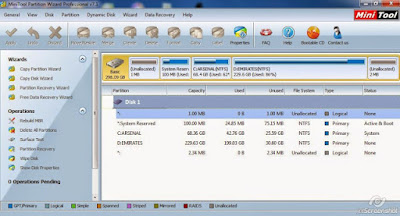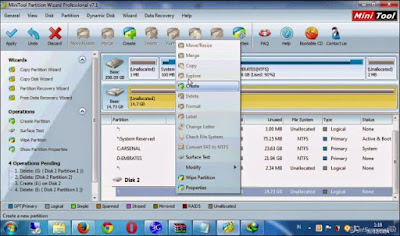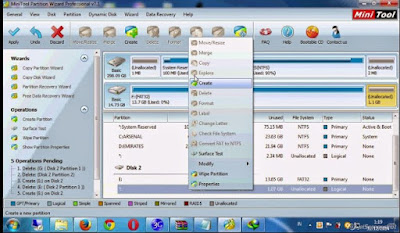Cara Partisi Micro Sd Card Dengan Mini Tool Partition 2016 - Halo sobat, apa kabar sobat hari ini ? mudah - mudahan sobat semua yang ada di seluruh dunia sehat Wal-Afiat Amin, kali ini saya akan membagi tutorial tentang Cara Partisi Sd Card Dengan Mini Tool Partition.
Saya akan membahas dulu apa itu Partisi Sd Card.
Partisi Sd Card adalah suatu cara untuk membagi Sd Card menjadi beberapa bagian yang terpisah, maksud untuk membagi Sd Card menjadi beberapa area adalah agar dapat memisahkan yang mana file untuk sistem, dan untuk file - file lain seperti lagu, game, dan jenis file lainnya.
Secara Default, Sd Card tidak mempunyai partisi atau hanya memiliki satu area saja dan fungsi Sd Card ini hanya untuk penyimpanan File eksternal saja, jika sobat sudah mempartisi Sd Card nya maka sobat bisa menggunakan area partisi tersebut untuk meningkat kan memori internal atau bisa juga untuk menambah ram virtual di android sobat.
Cara Partisi Sd Card sangat mudah yakni :
1 Donwload dulu Software buat mempartisi Sd Card nya yaitu Mini Tool Partition (Download Filenya Disini : http://ouo.io/9ISs3p )
2 Instal Softwarenya dan Registrasi di dalam software tersebut dengan cara :
4 Untuk Sd Card, pindahkan semua file di dalamnya ke komputer karena partisi Sd Card nanti akan melakukan format data
5 Jika sudah di pidahkan maka lanjut ke tahap berikutnya
6 Selanjutnya pilih pada gambar memori card terus klik kanan dan klik Create
7 Nanti akan muncul gambar ini
8 Di Opsi sistem kita akan melakukan dua setting yaitu sebagai berikut :
A.Partisi Untuk Menyimpan file
cara mensetting untuk menyimpan file adalah :
Jika ukuran Sdcard sobat hanya 2 Gb maka partition labelnya kasih saja sekitar 1,4 Gb untuk menyimpan file atau jika ukuran Sd Card sobat 16 Gb maka partition labelnya kasih 11 Gb saja
B Partisi Untuk Menyimpan Sistem
Cara mensetting untuk menyimpan sistem adalah sebagai berikut
a. Klik kanan pada disk uncallocated yang ada di bawah disk 2
b Pilih Create, jika ada muncul warning klik aja yes
c selanjutnya kita mensetting partisinya :
Selamat Cd Card sobat sudah dipartisi :)
Baca : Cara Menghapus Partisi Micro Sd Dengan Mini Tool Partition
Itu lah Cara Partisi Micro Sd Card Dengan Mini Tool Partition 2016, Sampai disini dulu ya sobat, jika sobat tidak mengerti atau gagal dengan cara diatas, sobat bisa komentar di kolom komentar di bawah ini, sekian dan sampai jumpa...
Apa Itu Partisi Sd Card ?
Saya akan membahas dulu apa itu Partisi Sd Card.
Partisi Sd Card adalah suatu cara untuk membagi Sd Card menjadi beberapa bagian yang terpisah, maksud untuk membagi Sd Card menjadi beberapa area adalah agar dapat memisahkan yang mana file untuk sistem, dan untuk file - file lain seperti lagu, game, dan jenis file lainnya.
Secara Default, Sd Card tidak mempunyai partisi atau hanya memiliki satu area saja dan fungsi Sd Card ini hanya untuk penyimpanan File eksternal saja, jika sobat sudah mempartisi Sd Card nya maka sobat bisa menggunakan area partisi tersebut untuk meningkat kan memori internal atau bisa juga untuk menambah ram virtual di android sobat.
Cara Partisi Sd Card
Cara Partisi Sd Card sangat mudah yakni :
1 Donwload dulu Software buat mempartisi Sd Card nya yaitu Mini Tool Partition (Download Filenya Disini : http://ouo.io/9ISs3p )
2 Instal Softwarenya dan Registrasi di dalam software tersebut dengan cara :
- Klik Kolo Register
- Masukkan Key registrasi yang ada di dalam File tadi
- Dan Register
4 Untuk Sd Card, pindahkan semua file di dalamnya ke komputer karena partisi Sd Card nanti akan melakukan format data
5 Jika sudah di pidahkan maka lanjut ke tahap berikutnya
6 Selanjutnya pilih pada gambar memori card terus klik kanan dan klik Create
7 Nanti akan muncul gambar ini
8 Di Opsi sistem kita akan melakukan dua setting yaitu sebagai berikut :
A.Partisi Untuk Menyimpan file
cara mensetting untuk menyimpan file adalah :
- Untuk opsi file Sistem pilih FAT32
- Untuk opsi Partision Label dikosongkan saja
- Untuk Create As, pilih Primary
- Untuk partition label, sesuaikan besanya dengan partisi yang sobat inginkan
Jika ukuran Sdcard sobat hanya 2 Gb maka partition labelnya kasih saja sekitar 1,4 Gb untuk menyimpan file atau jika ukuran Sd Card sobat 16 Gb maka partition labelnya kasih 11 Gb saja
B Partisi Untuk Menyimpan Sistem
Cara mensetting untuk menyimpan sistem adalah sebagai berikut
a. Klik kanan pada disk uncallocated yang ada di bawah disk 2
b Pilih Create, jika ada muncul warning klik aja yes
c selanjutnya kita mensetting partisinya :
- Untuk opsi File Sistem pilih Ext2
- Untuk opsi Create As, pilih Primary
- Untuk Partision label, juga di kosongkan saja
- Untuk Custer Size, pilih 4 Kb
- Untuk Partition label, beri saja semua sisa yang telah kita partisi sebelumnya
Selamat Cd Card sobat sudah dipartisi :)
Baca : Cara Menghapus Partisi Micro Sd Dengan Mini Tool Partition
Itu lah Cara Partisi Micro Sd Card Dengan Mini Tool Partition 2016, Sampai disini dulu ya sobat, jika sobat tidak mengerti atau gagal dengan cara diatas, sobat bisa komentar di kolom komentar di bawah ini, sekian dan sampai jumpa...
Advertisement